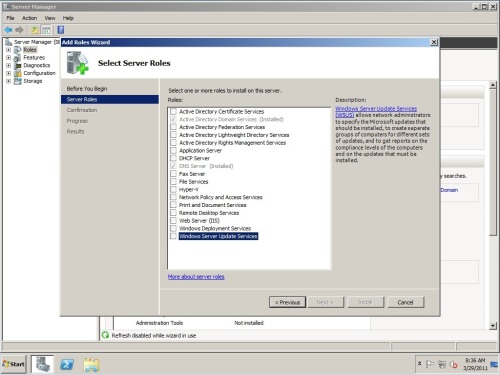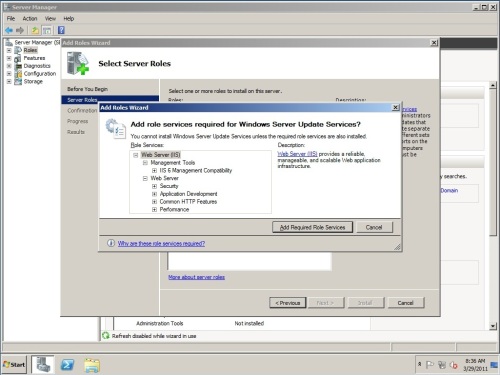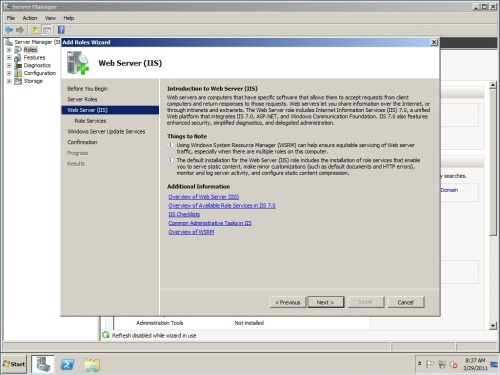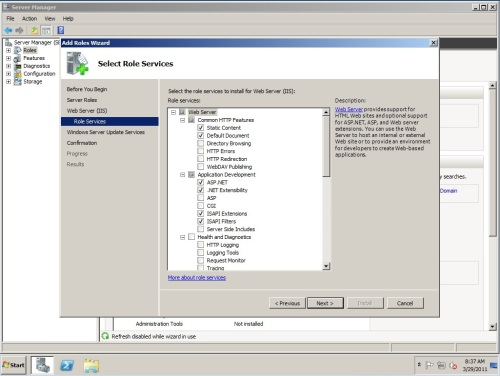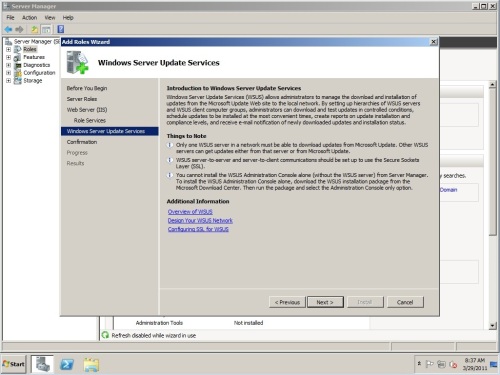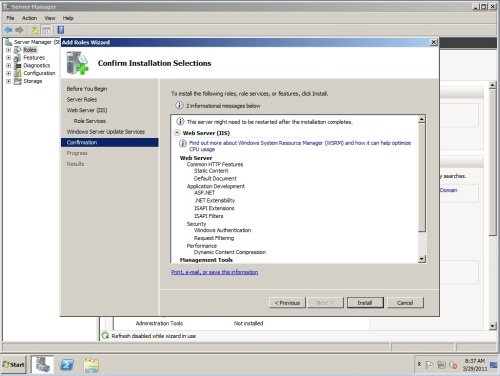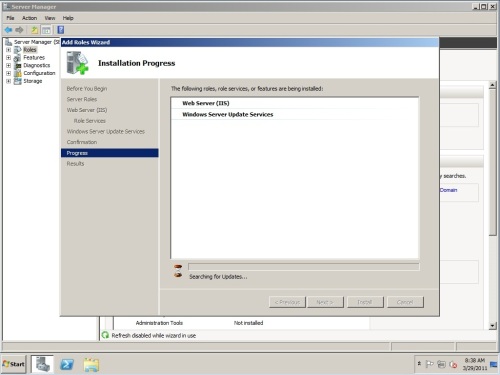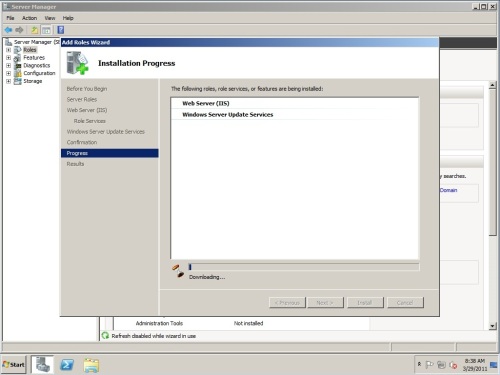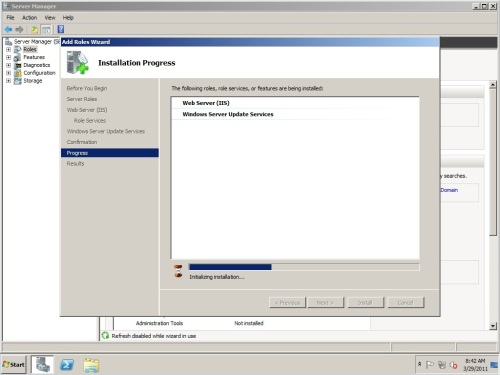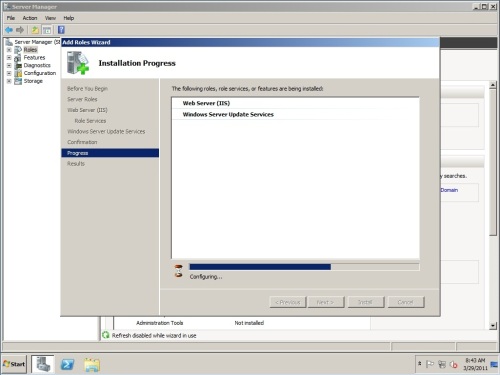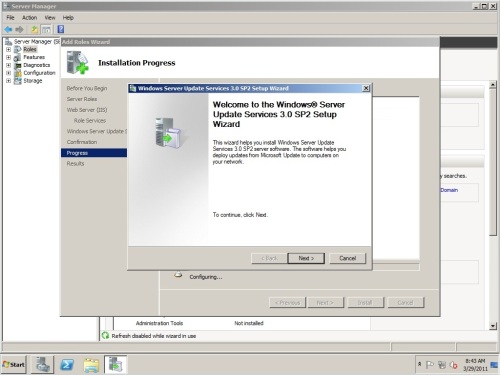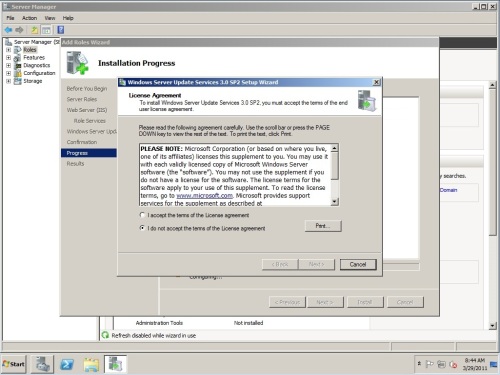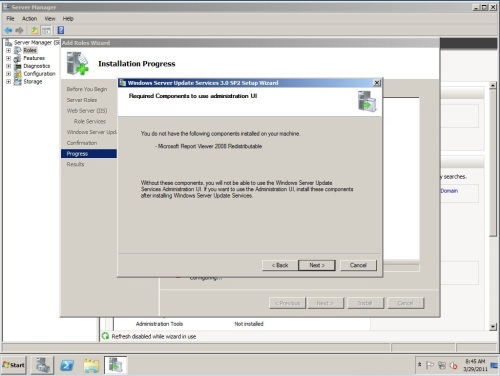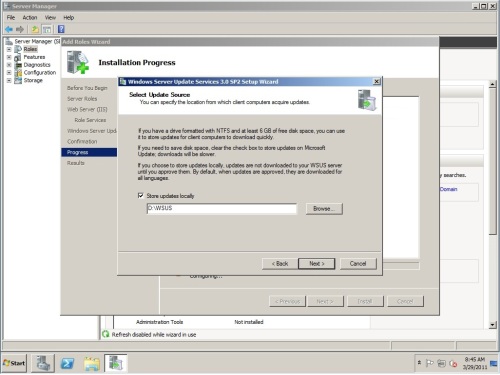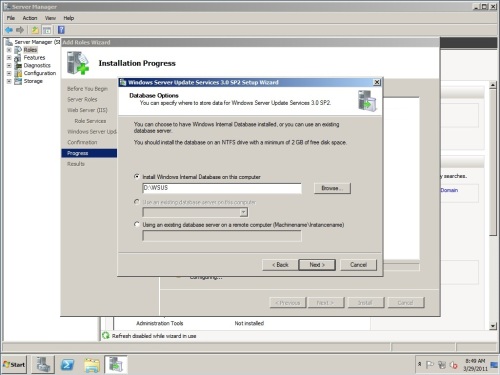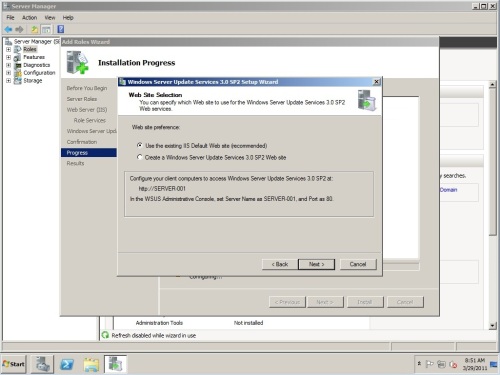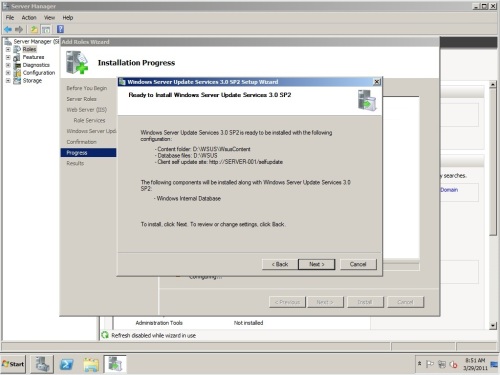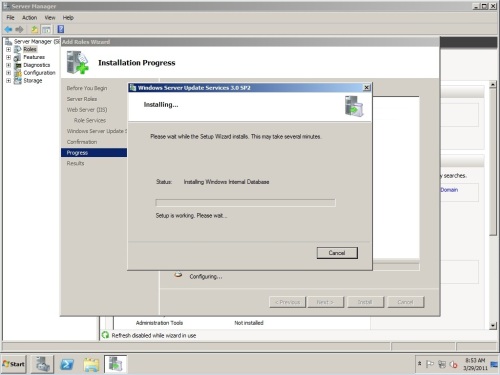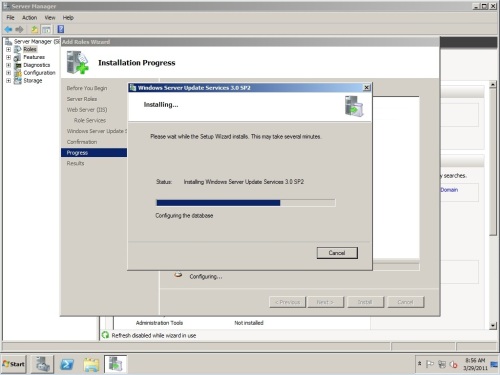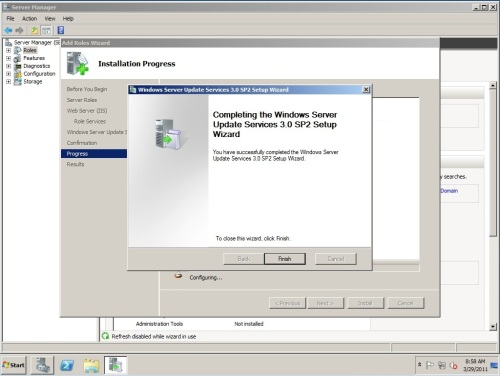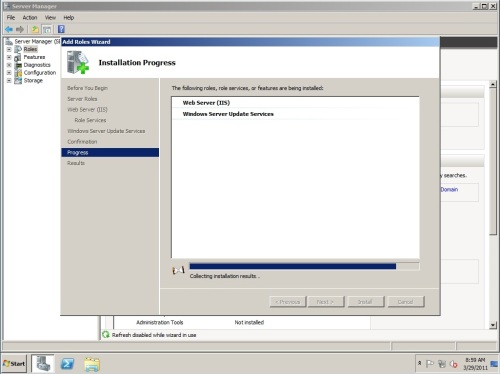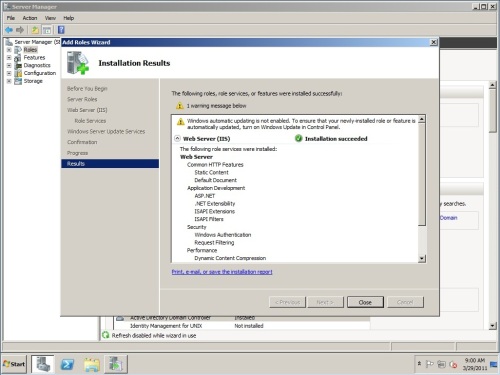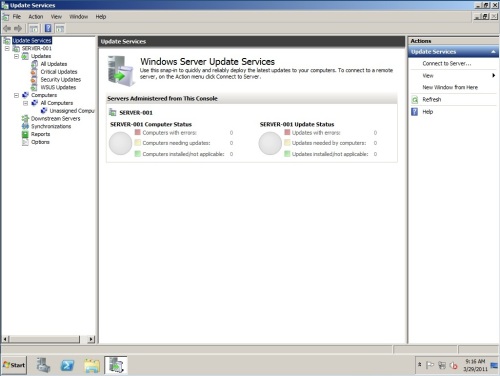Instalando o WSUS
O Windows Server Update Services (WSUS), anteriormente conhecido como Software Update Service (SUS), é um sistema de atualizações centralizadas que permite melhor gerenciamento das mesmas numa rede. O WSUS permite que você baixe atualizações no servidor uma única vez e replique para as estações localizadas na rede que necessitem dessas atualizações.
É uma ferramenta extremamente interessante, principalmente em empresas onde possuem grandes quantidades de computadores a serem gerenciados, pois facilita a instalação dessas atualizações, é possível obter um relatório das atualizações instaladas, atualizações necessárias, além de economizar banda de internet, pois não é necessário baixá-las de máquina em máquina.
Ambiente de teste:
Windows Server 2008 R2
Roles pré-instaladas: Active Directory Domain Services.
—
O primeiro passo para a instalação do Windows Server Update Services é a adição da Role (conhecido também como papel) no Windows 2008 Server.
Após selecionado a opção da adição da Role, obrigatoriamente é necessário adicionar algumas funcionalidades do IIS , caso as mesmas não estejam instaladas até o momento, clicando em Add Required Role Services, pois o Wsus utiliza desses recursos para manter seu funcionamento.
Seguindo o procedimento é exibido uma tela informativa do IIS, nessa parte basta clicar em Next.
Os componentes do IIS são exibidos, e pode ser adicionado ou removido nesse momento, porém não é aconselhável a remoção, pois como dito, esses componentes são necessários para o funcionamento correto do Wsus. Novamente basta clicar em Next.
Posteriormente, uma nova introdução é exibida na tela, porém sobre o WSUS. A mesma pode ser passada adiante clicando em Next.
Em seguida, é exibida uma tela de confirmação indicando tudo que irá ser instalado, como um resumo.
Basta clicar em Install.
Procedimento de instalação é iniciado, de início é feita uma verificação de atualizações necessárias…
…O download do WSUS é iniciado, caso não haja conexão com a internet, um erro será exibido…
e após o download, começa a ser feita a instalação…
A configuração da instalação do WSUS tem início, exibindo uma tela de Boas Vindas ao assistente de configuração…
Para dar seguimento é necessário aceitar os termos de licença do aplicativo, lembrando que é um recursos do Windows 2008 server, então tendo o Windows 2008 server, não é necessário comprar o WSUS.
Após ter aceitado os termos, caso não tenha instalado em seu servidor, é exibido uma tela indicando que para utilizar um recursos de visualização de relatórios, é necessário ter instalado o Microsoft Report Viewer 2008. O Report Viewer não é um componente obrigatório, e você conseguirá utilizar normalmente o Wsus, somente será impedido de visualizar alguns relatórios. Lembrando também que o Microsoft Report Viewer é gratuito e pode ser baixado facilmente no próprio site da Microsoft (http://www.microsoft.com/downloads/en/details.aspx?FamilyID=CC96C246-61E5-4D9E-BB5F-416D75A1B9EF).
Hoje ele se encontra na versão 2010, porém já foram detectados algumas incompatibilidades, portanto é indicado a utilização da versão 2008, como indicado no próprio WSUS.
Nessa tela temos a opção de selecionar uma pasta onde serão armazenadas as atualizações baixadas pelo WSUS. Se seu servidor possuir uma única partição de disco, será indicado o armazenamento nessa partição mesmo, porém se existirem outras partições, o WSUS indicará uma partição diferente da qual se encontra instalado o Sistema Operacional. Por default o WSUS indica a letradaunidade:\WSUS .
Posteriormente é indicado a possibilidade de selecionar uma base de dados já existente, caso exista uma, ou criar uma nova base de dados interna, o qual indica novamente o caminho que foi exibido na tela anterior.
Essa agora é a parte de configuração do IIS para o WSUS, onde podemos usar o site padrão do IIS ou criar um novo site utilizando a porta 8530. É recomendado pelo WSUS a utilização do site padrão do IIS, porém se já existir alguma aplicação nesse site, não haverá problemas em utilizar um novo site, porém é importante lembrar que a porta deve ser liberada no firewall e a mesma indicada na politica que é necessária ser criada via GPO para detecção do WSUS nos clients, ou até mesmo, se o WSUS não for instalado em um domínio, a indicação da porta junto ao site do WSUS no registro alterado no client.
Agora é exibido um resumo das opções escolhidas…
…e tem-se o início da parte final da instalação e configuração do WSUS.
Após terminar, é feita uma coleta dos resultados da instalação, se ela foi efetuada com sucesso…
… e exibido os resultados da instalação das Roles WSUS e IIS.
Terminando assim todo o procedimento de Instalação do Wsus. Nesse momento já é possível acessar o WSUS com seus recursos.
Nos proximos posts serão mostrados como configurar uma GPO (política) no domínio para que os clients busquem as atualizações do servidor de WSUS ao invés do windows update.